智能体配置
在智能体配置模块中,您可以创建、配置和管理智能体。智能体是Nexent的核心功能,它们能够理解您的需求并执行相应的任务。
🔧 Agent管理
创建智能体
在Agent管理页签下,点击“创建Agent”即可创建一个空白智能体,点击“退出创建”即可退出创建模式。 如果您有现成的智能体配置,也可以导入使用:
- 点击“导入Agent”
- 在弹出的文件中选择智能体配置文件(JSON 格式)
- 点击“打开”按钮,系统会验证配置文件的格式和内容,并显示导入的智能体信息
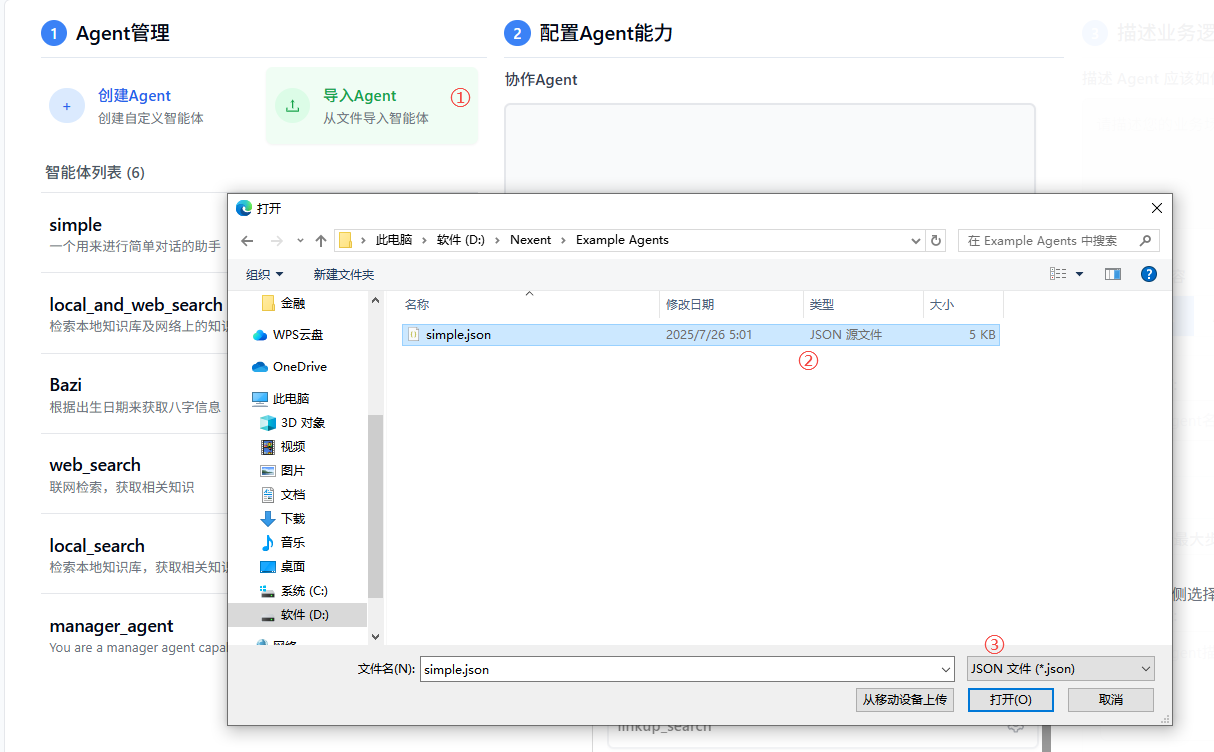
智能体列表
在Agent管理页签下,您可以看到已创建的所有智能体列表,点击智能体会选中它以进行详细配置,再次点击则会取消选中。
👥 配置Agent能力
您可以为创建的智能体配置其他协作智能体,也可以为它配置可使用的工具,以赋予智能体能力完成复杂任务。
协作Agent
- 点击“协作Agent页签”下的加号,弹出可选择的智能体列表
- 在下拉列表中选择要添加的智能体
- 允许选择多个协作智能体
- 可点击×取消选择此智能体
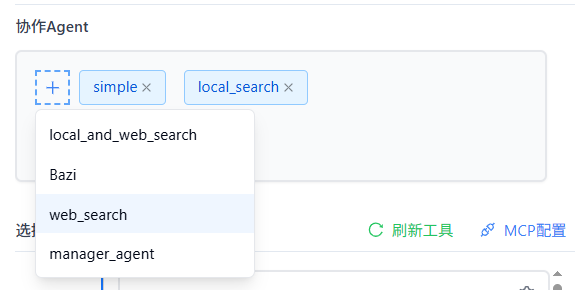
选择Agent的工具
智能体可以使用各种工具来完成任务,如知识库检索、收发邮件、文件管理等本地工具,也可接入第三方MCP工具,或自定义工具。
- 在“选择Agent的工具”页签右侧,点击“刷新工具”来刷新可用工具列表
- 选择想要添加工具所在的分组
- 查看分组下可选用的所有工具,可点击⚙查看工具描述,进行工具参数配置
- 点击工具名即可选中改工具,再次点击可取消选择
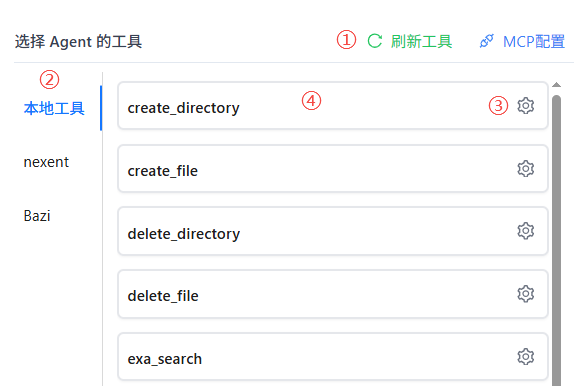
添加MCP工具
Nexent支持您快速便捷地使用第三方MCP工具,丰富Agent能力。
- 在“选择Agent的工具”页签右侧,点击“MCP配置”,可在弹窗中进行MCP服务器的配置,查看已配置的MCP服务器
- 输入服务器名称和服务器URL(目前仅支持SSE协议)
- 点击“添加”按钮,即可完成添加
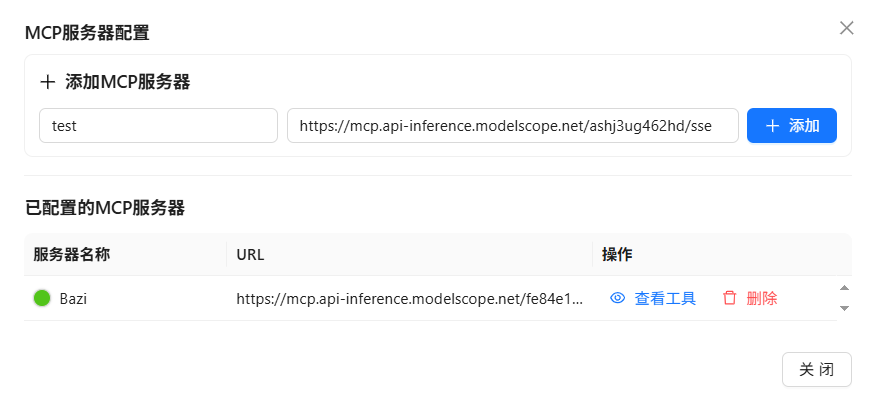
有许多三方服务如modelscope提供了MCP服务,您可以快速接入使用。
自定义工具
您可参考以下指导文档,开发自己的工具,并接入Nexent使用,丰富Agent能力。
📝 描述业务逻辑
描述Agent应该如何工作
根据选择的协作Agent和工具,您现在可以用简洁的语言来描述,您希望这个Agent应该如何工作。Nexent会根据您的配置和描述,自动为您生成Agent名称、描述以及提示词等信息。
- 在“描述Agent应该如何工作”下的编辑框中,输入简洁描述
- 点击“生成智能体”按钮,Nexent会为您生成Agent详细内容
- 您可在下方Agent详细内容中,针对自动生成的内容进行编辑微调
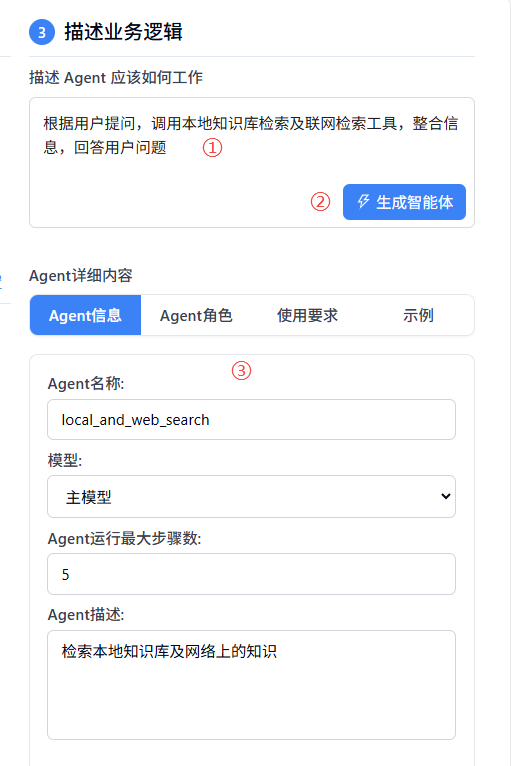
调试Agent
在完成初步Agent配置后,您可以对Agent进行调试,根据调试结果微调配置,持续提升Agent表现。
- 在页面右下角点击"调试"按钮,弹出智能体调试页面
- 与智能体进行测试对话,观察智能体的响应和行为
- 查看对话表现和错误信息,根据测试结果优化智能体配置
管理Agent
- 保存: 在调试成功后,可点击右下角“保存”按钮,此智能体将会被保存,在后续对话页面中可以选用此智能体来进行对话。
- 导出: 可将调试成功的Agent配置到处为JSON配置文件,在创建Agent时可以使用此JSON文件以导入的方式创建副本
- 删除: 删除智能体(谨慎操作)
🚀 下一步
完成智能体配置后,您可以点击“完成配置”按钮,进入:
- 对话页面 - 与智能体进行交互
如果您在智能体配置过程中遇到任何问题,请参考我们的 常见问题 或加入我们的 Discord 社区 获取支持。
